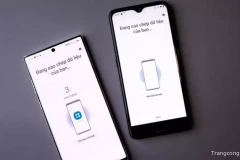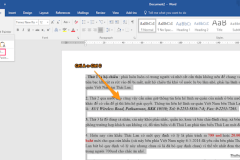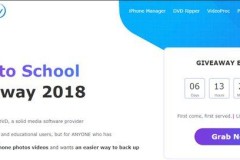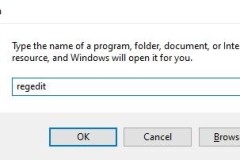Thông thường nếu muốn chuyển dữ liệu giữa các thiết bị, chúng ta thường sử dụng dây cáp, USB hoặc những kết nối không dây như Bluetooth. Với dây cáp thì không phải lúc nào bạn cũng mang theo người, và nếu sử dụng kết nối Bluetooth thì đôi lúc đường truyền cũng không được ổn định cho lắm.
Vậy nên những phần mềm hỗ trợ chuyển dữ liệu lúc này sẽ phát huy được tác dụng của mình, SHAREIt là một trong những phần mềm thường được sử dụng để chuyển dữ liệu từ máy tính qua điện thoại và ngược lại, không chỉ cung cấp tính năng chuyển file miễn phí, SHAREIt còn hỗ trợ người dùng chuyển nhiều loại dữ liệu và nó cũng khá dễ sử dụng. Bài viết dưới đây của TCN sẽ hướng dẫn các bạn cách chuyển dữ liệu từ điện thoại qua máy tính với SHAREIt.
Cách chuyển dữ liệu từ điện thoại sang máy tính với SHAREIt
Bước 1: Tải và cài đặt SHAREIt trên máy tính của bạn bằng link tải bên trên, sau đó khởi động lên và bấm vào Chấp nhận.
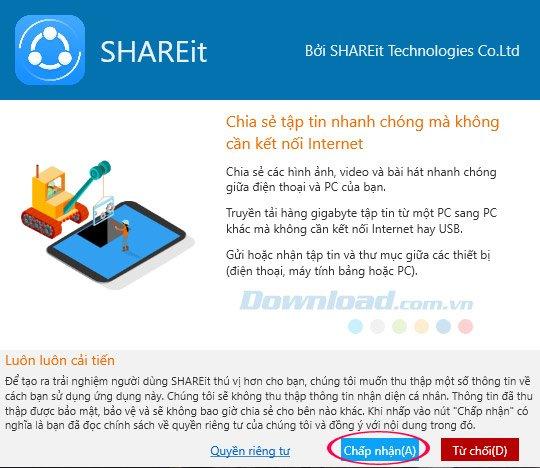
Tiếp đó bấm Bỏ qua. Trước khi thực hiện chuyển đổi file thì bạn phải lưu ý là hai thiết bị phải kết nối cùng một mạng Wifi mới có thể truyền tập tin được nhé.
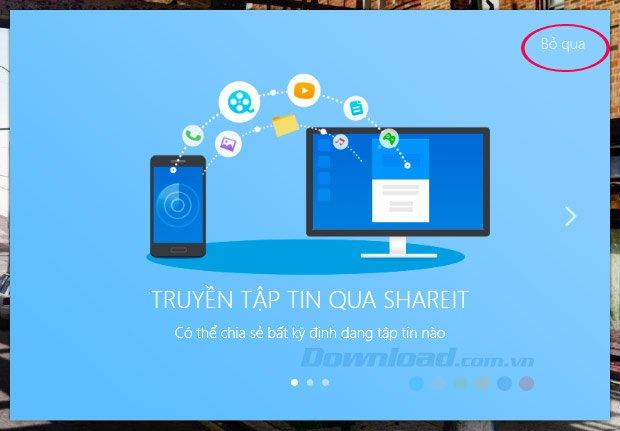
Khi đó Shareit sẽ khởi động lên, kèm theo đó là điểm phát Wifi kèm mật khẩu kết nối ở dưới, Shareit cũng có tính năng cho phép người dùng bắt Wifi phát từ laptop hoặc máy tính.
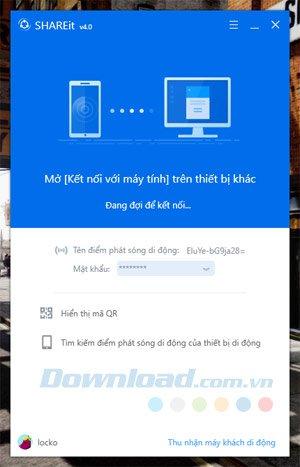
Bước 2: Lúc này hãy tải ứng dụng SHAREIt trên điện thoại của bạn lên, trong giao diện chính bạn hãy bấm Gửi, sau đó chọn dữ liệu muốn gửi từ điện thoại sang máy tính bằng Shareit.
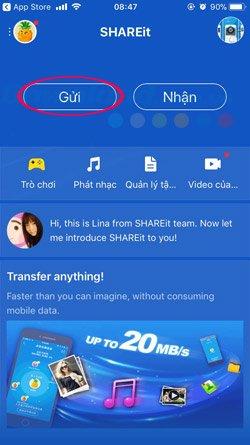
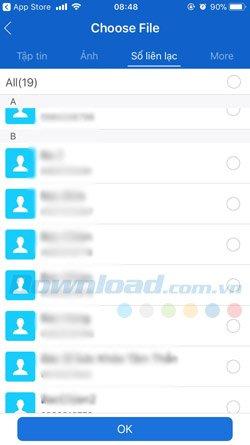
File được chuyển sẽ bao gồm tệp tin, ảnh, số điện thoại liên lạc trong danh bạ, nếu muốn chuyển nhiều loại dữ liệu hơn bạn hãy bấm vào More. Sau đó bấm Add more files managed by others app, khi đã chọn được file muốn gửi bạn hãy bấm OK.
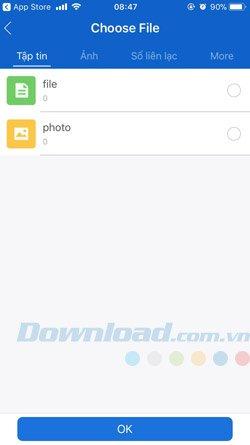
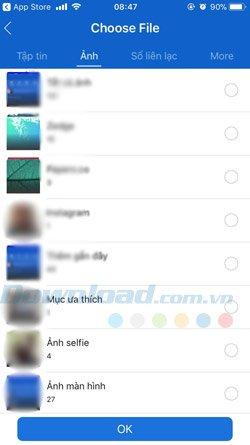
Tiếp theo SHAREIt sẽ quét khu vực có thiết bị kết nối cùng WIFI, bấm vào thiết bị có tên bạn muốn kết nối để truyền file.

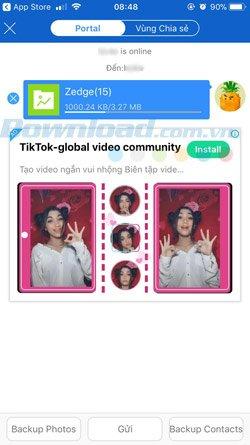
Ngay sau đó, SHAREIt ở trên thiết bị được truyền sẽ hiện ra yêu cầu chấp nhận truyền file hay không, bấm Chấp Nhận để thực hiện truyền file từ điện thoại lên máy tính.
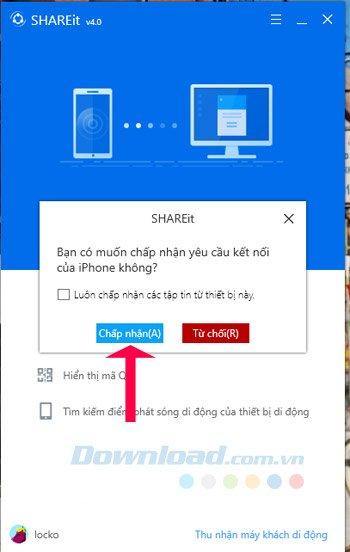
Tiếp đó, giao diện chuyển đổi file sẽ hiện ra, kèm theo đó là file được chuyển từ điện thoại sang máy tính của bạn.
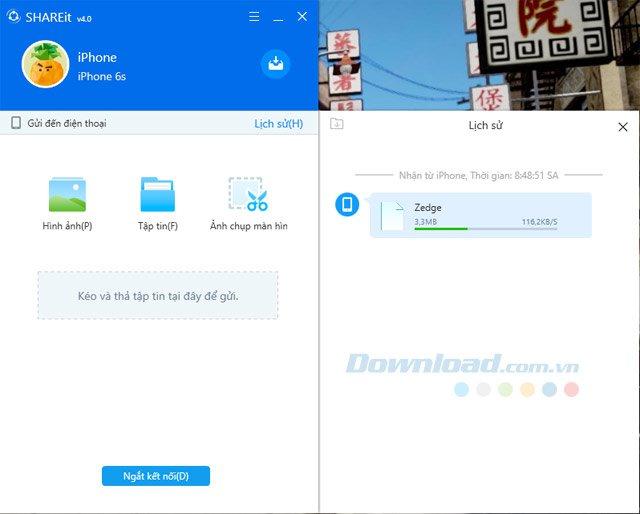
Khi hoàn tất chuyển đổi file bạn hãy bấm vào biểu tượng ba chấm bên cạnh file đã chuyển, sau đó chọn Mở trong thư mục.
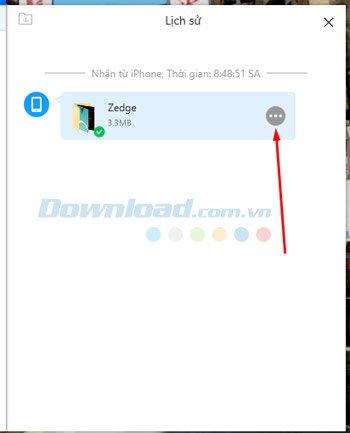
File chuyển về mặc định sẽ ở trong thư mục SHAREIt ở mục Downloads trên máy, có một cái hay là SHAREIt sẽ tạo ra thư mục theo tên thiết bị đã truyền file để giúp bạn tìm kiếm dễ hơn.
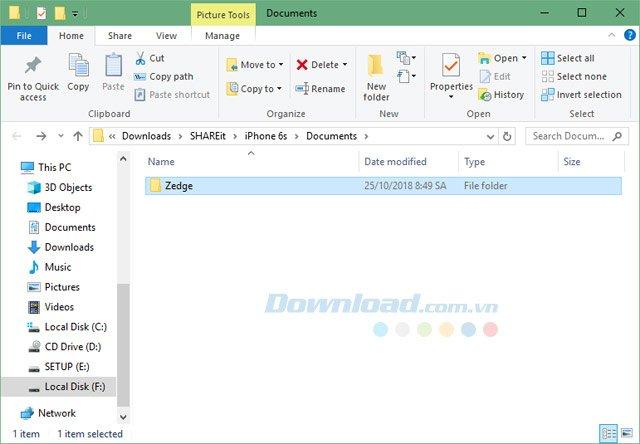
Với SHAREIt bạn chỉ cần một đường truyền kết nối mạnh và tốc độ chia sẻ file sẽ nhanh hơn so với sử dụng cáp kết nối hoặc sử dụng Bluetooth. Giao diện sử dụng của SHAREIt khá đơn giản và dễ sử dụng, cho phép nhận và chuyển file từ nhiều thiết bị khác nhau.